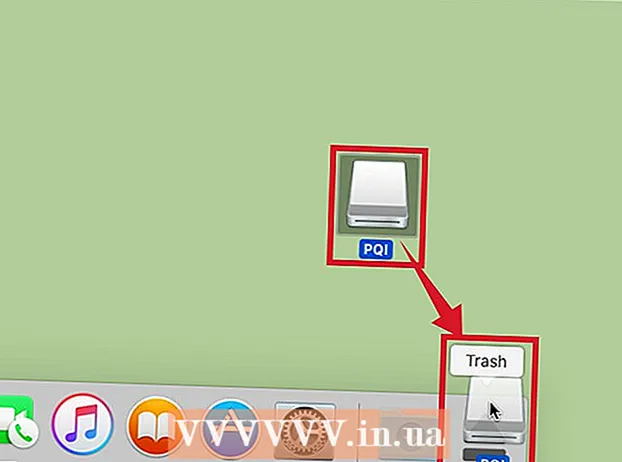Autor:
Louise Ward
Data Creației:
8 Februarie 2021
Data Actualizării:
1 Iulie 2024
![How to Block Emails on iPhone/ iPad 🚫 [3 BEST METHODS!!]](https://i.ytimg.com/vi/Yv31mxZzquE/hqdefault.jpg)
Conţinut
Acest wikiHow vă învață cum să blocați adresele de e-mail pe iPhone sau iPad. Când blocați o anumită adresă de e-mail, e-mailul pe care vi-l trimit în viitor va merge în dosarul de spam. De asemenea, puteți bloca adresele de e-mail Gmail din aplicația Gmail. Pentru alte servicii de e-mail, va trebui să blocați adresele de e-mail utilizând site-uri web de pe computerul dvs. Puteți accesa site-ul web al serviciului de e-mail folosind computerul dvs. sau puteți trece la modul pagină desktop cu aplicația Safari de pe iPhone și iPad.
Pași
Metoda 1 din 4: utilizați Gmail
- Deschideți aplicația Gmail. Aplicația Gmail are o pictogramă plic cu un „M” roșu. Atingeți pictograma Gmail pentru a deschide Gmail pe ecranul de pornire. Căsuța dvs. primară Gmail se va deschide.
- Atingeți e-mailul de la utilizatorul pe care doriți să îl blocați. Corpul e-mailului se va deschide cu adresa de e-mail a expeditorului afișată în partea de sus.
- Faceți clic pe semn … numele expeditorului imediat. Acest buton cu trei puncte se află pe aceeași linie cu numele expeditorului din partea de sus a paginii. Va apărea un meniu de opțiuni.
- Clic Blocați „Expeditor” (Blocați „numele expeditorului”). Aceasta este ultima opțiune din meniul pop-up. Acest expeditor va fi adăugat la lista blocată. Orice e-mail de la această persoană în viitor va intra în dosarul de spam. publicitate
Metoda 2 din 4: Utilizați iCloud Mail
- Acces https://www.icloud.com/#mail pe Safari. Safari este browserul web implicit pe iPhone și iPad. Aplicația are o pictogramă busolă albastră și se află în Dock în partea de jos a ecranului.
- Faceți clic pe pictogramă

. Butonul Partajare este pătrat cu o săgeată sus în colțul din dreapta sus al browserului Safari. Va apărea meniul Partajare. - Clic Solicitați site-ul desktop (Necesită pagina desktop). Glisați la stânga pe linie pentru a vedea toate opțiunile. Numele activității se află sub pictograma desktopului de pe linia de jos a listei de opțiuni din meniul derulant. Pagina web se va transforma în aspectul în care ar apărea pe un computer.
- Dacă nu sunteți conectat, introduceți adresa de e-mail și parola ID-ului dvs. Apple înainte de a continua.
(Setare). Această pictogramă roată se află în colțul din stânga jos al paginii. Va apărea un meniu.

. Butonul Partajare este pătrat cu săgeata sus în colțul din dreapta sus al browserului Safari. Va apărea meniul Partajare.- Clic Solicitați site-ul desktop. Numele activității se află sub pictograma desktopului de pe linia de jos a listei de opțiuni din meniul derulant. Pagina web se va transforma în aspectul în care ar apărea pe un computer.
- Dacă nu sunteți conectat la Yahoo, introduceți adresa de e-mail și parola înainte de a continua.
. Butonul Partajare este pătrat cu o săgeată sus în colțul din dreapta sus al browserului Safari. Va apărea meniul Partajare.
- Clic Solicitați site-ul desktop. Numele activității se află sub pictograma desktopului de pe linia de jos a listei de opțiuni din meniul derulant. Pagina web se va transforma în aspectul în care ar apărea pe un computer.

. Această pictogramă roată se află în colțul din dreapta sus al ferestrei Outlook. Va apărea un meniu derulant. Pe iPhone sau iPad, poate fi necesar să derulați la dreapta pentru a vedea această opțiune.
Derulați în jos și atingeți Vizualizați setările complete (Consultați setările complete). Acest link se află în partea de jos a meniului derulant. Se va deschide fereastra Setări.
Faceți clic pe card Poștă. Această opțiune este în partea stângă a ferestrei.
Clic E-mail nedorit (E-mail spam). Opțiunile sunt în coloana din mijloc a ferestrei Setări.
Introduceți adresa de e-mail. În caseta de text din secțiunea „Expeditori blocați” a ferestrei, introduceți adresa de e-mail a persoanei pe care doriți să o blocați.
Clic Adăuga. Acest buton verde se află în dreapta casetei de text care conține adresa de e-mail. Adresa de e-mail va fi adăugată la lista blocurilor.
Clic salva (Salva). Acest buton verde se află sub câmpul de adresă de e-mail. Adresa de e-mail va fi adăugată la lista de blocuri a căsuței de e-mail Yahoo, astfel încât e-mailurile care vin de la acest expeditor în viitor nu vor putea ajunge la căsuța de e-mail Yahoo pe toate platformele (inclusiv iPhone). publicitate
Sfat
- Majoritatea serviciilor de e-mail vă permit să deblocați adresele de e-mail din același meniu pe care le-ați blocat.
Avertizare
- În timp ce puteți bloca numere de telefon sau contacte pe iPhone, nu există nicio modalitate de a bloca anumite adrese de e-mail în aplicația Mail a iPhone Mail sau în orice versiune mobilă a serviciului de e-mail similar. (de ex. Gmail).